1. DNS Server
apt install bind9
Lalu untuk konfigurasi ada beberapa file yang harus di sesuaikan, ikuti langkah berikut :
nano /etc/bind/named.conf.local
tambahkan baris berikut (silahkan disesuaikan)
zone “serverdebian.com”{
type master;
file “/etc/bind/db.domain”;
};
Simpan dan keluar, lalu salin file /etc/bind/db.local menggunakan perintah
cp /etc/bind/db.local /etc/bind/db.domain
Edit file /etc/bind/db.domain dengan perintah nano /etc/bind/db.domain
Ubah kata localhost menjadi nama domain, lalu ubah juga 127.0.0.1 menjadi alamat IP server, lalu tambahkan NS Record (bila diperlukan), seuaikan agar menjadi seperti berikut :
Simpan dan keluar, lalu Edit File named.conf.options, namun ini sifatnya Opsional saja agar permintaan resolving domain dapat diteruskan ke DNS Server lain (Internet), caranya adalah sebagai berikut
nano /etc/bind/named.conf.options
Uncomment baris forwarders dan isi DNS Server dengan Alamat DNS Server yang di inginkan
Simpan dan keluar, lalu restart service bind9 dengan cara : systemctl restart bind9
Ubah pengaturan DNS Server, arahkan ke Alamat IP 192.168.10.1
Simpan dan keluar (tidak perlu me-restart networking), lalu cek konfigurasi apakah sudah berhasil atau belum dengan mencoba pinging ke alamat domain yang dibuat
Pengaturan di Client dengan menambahkan Alamat IP DNS Server yaitu 192.168.10.1
Cek dari Client (Windows), dapat menggunakan nslookup maupun pinging
2. DHCP Server
Untuk melakukan instalasi dan konfigurasi DHCP Server, ikuti langkah berikut :
apt install isc-dhcp-server
langkah berikutnya, menentukan Interface mana yang akan digunakan untuk DHCP Server, asumsinya terdapat 2 Interface yaitu enp0s3 dan enp0s8. enp0s3 terhubung ke Internet, dan enp0s8terhubung ke jaringan lokal (client), jadi enp0s8 yang digunakan untuk DHCP Server. Berikut pengaturanya
nano /etc/default/isc-dhcp-server
Simpan dan Keluar, lalu untuk pengaturan utamanya caranya adalah sebagai berikut
nano /etc/dhcp/dhcpd.conf
Simpan dan Keluar, lalu restart service DHCP Server :
systemctl restart isc-dhcp-server
Cek di client, dengan mengubah pengaturan IP Address menjadi Automatic. Apabila Client telah mendapatkan IP Address, berarti konfigurasi telah berhasil.
Sekian cara installasi dan konfigurasi DNS dan DHCP Server, selamat mencoba, dan semoga bermanfaat.










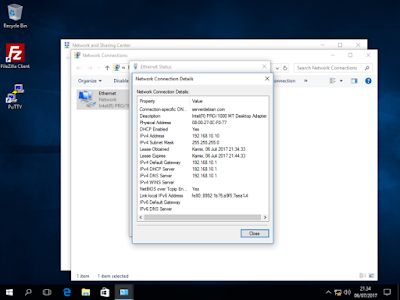
EmoticonEmoticon